装机高手告诉你电脑没声音如何恢复
- 时间:2017年10月16日 16:20:05 来源:魔法猪系统重装大师官网 人气:19423
面对电脑没声音这种情况的时候,电脑菜鸟们一筹莫展,不知如何是好。有的网友拿给修电脑的查看了下声卡,音频什么的都没问题,那么该怎么办呢?小编通过自己不断的去研究,找到一些解决电脑没声音的办法。现在就把经验供献给大家参考参考。
在日常使用电脑中经常会遇到电脑没声音的小麻烦,你们是怎么解决的呢?一般处理电脑故障我们都是先软件后硬件的,由于这种情况发生的原因比较多,所以只有在找到电脑没声音原因才能对症下药了。小编就说说当遇到电脑没有声音的情况应该怎么办?
电脑没声音如何恢复图文教程
首先打开电脑中安装的管理软件(小编这里打开的电脑管家)

恢复声音截图(1)
选择工具箱。
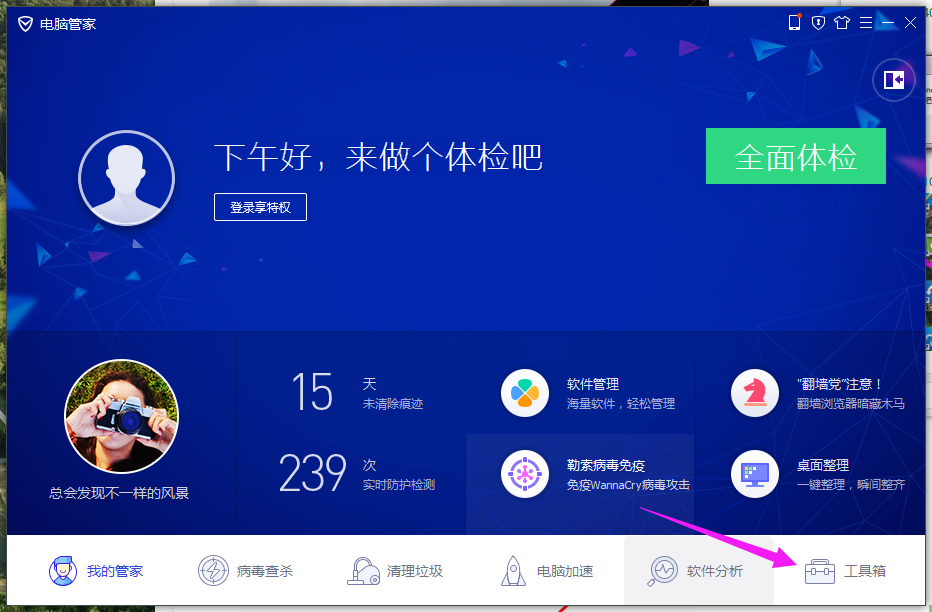
恢复声音截图(2)
在工具箱下找到电脑诊所,并点击进去。
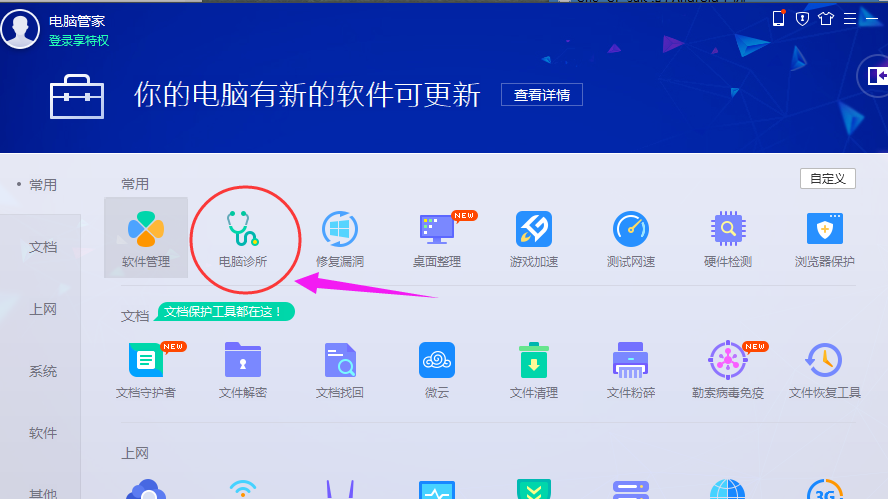
恢复声音截图(3)
在软件硬件下,找到声音。点击进去。
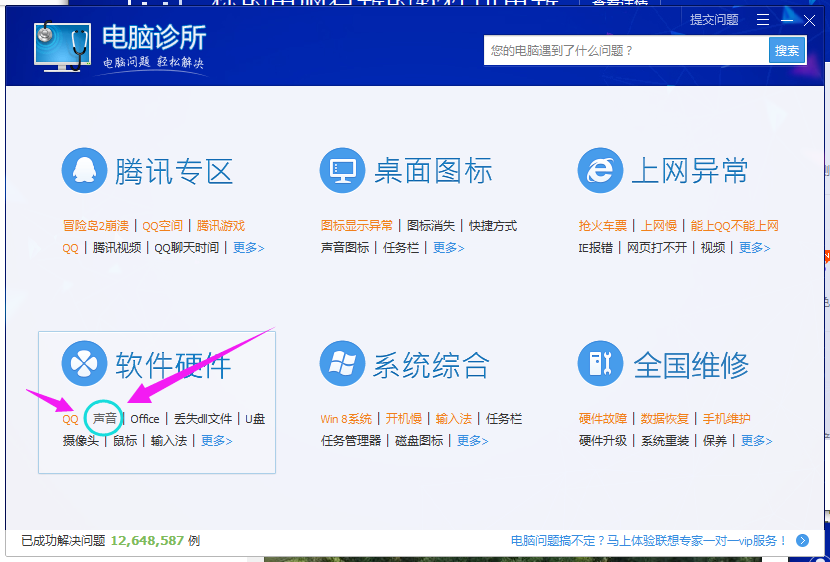
恢复声音截图(4)
选择“电脑没有声音”
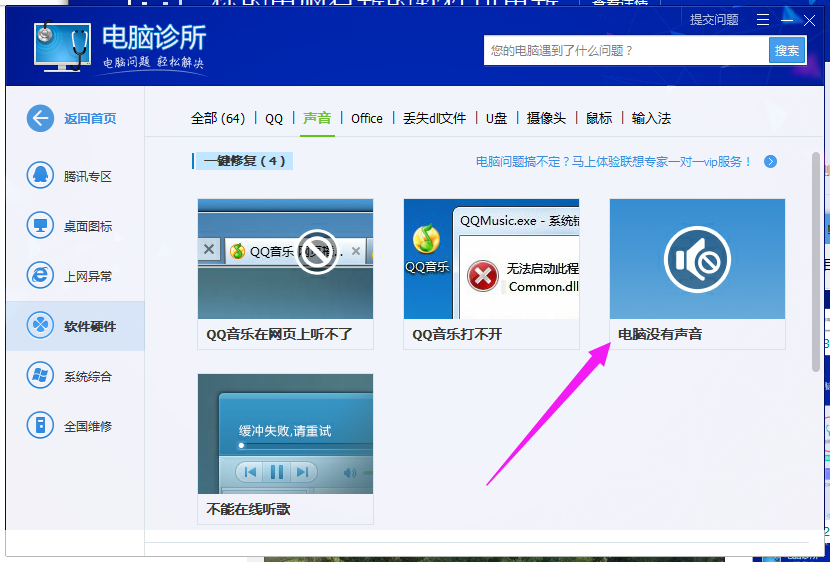
恢复声音截图(5)
点击“立即修复”
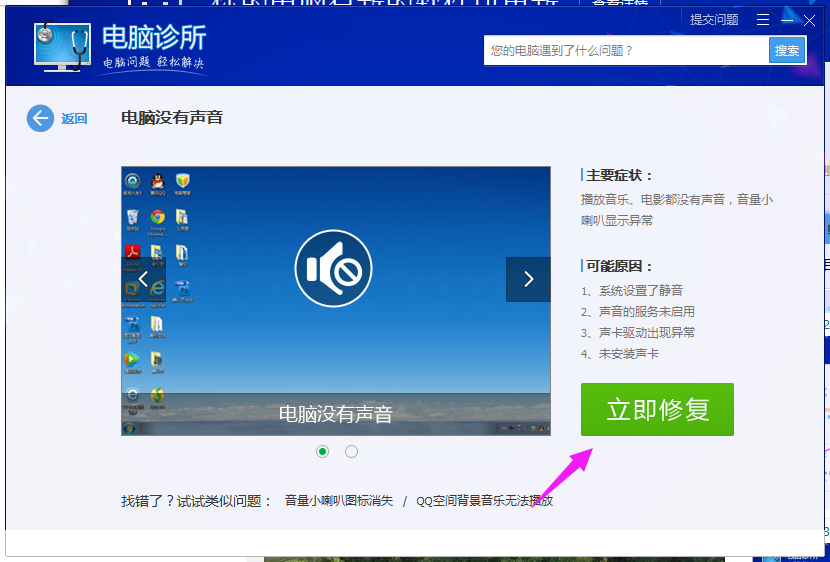
恢复声音截图(6)
等待电脑通过管理软件帮助修复。
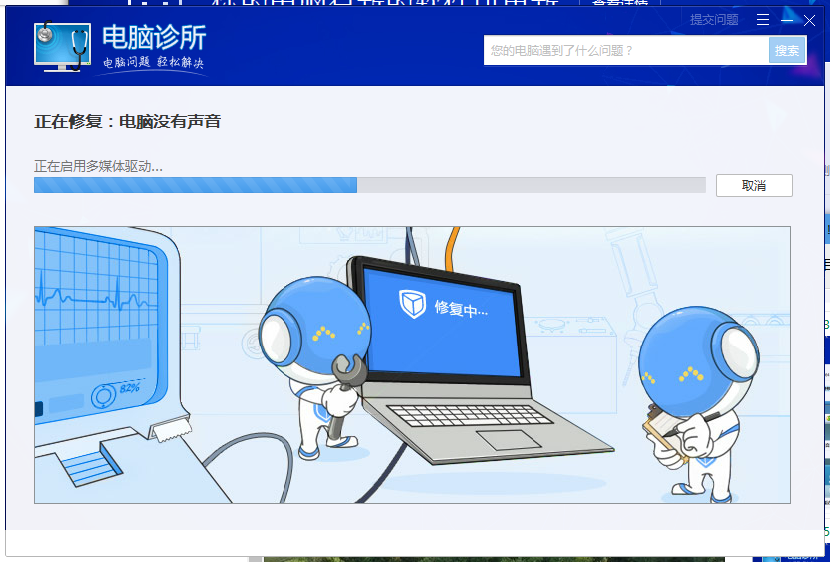
恢复声音截图(7)
完成后查看问题是否已经得到解决,若没有,只能选择终极设置,点击深度修复。
(重置电脑声音设备,需要重新启动一次电脑。开机后,声音问题一般都能得到解决。)
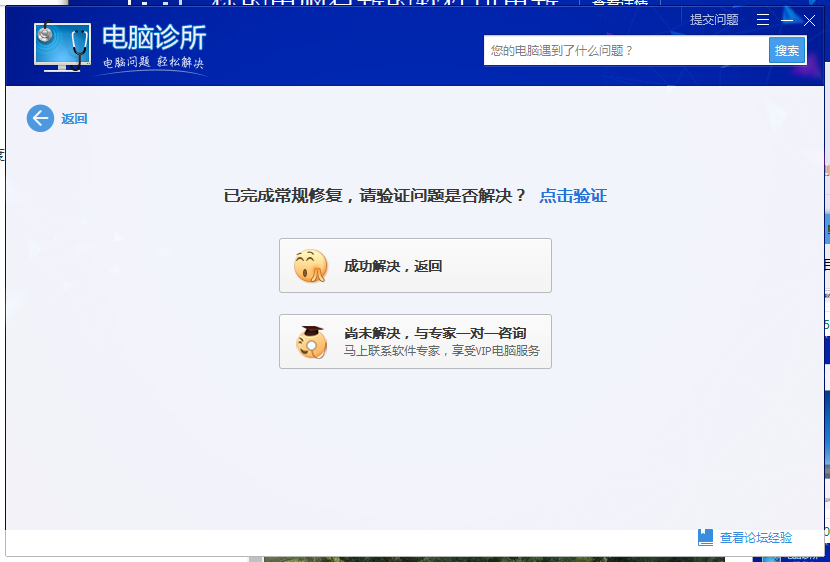
恢复声音截图(8)
以上就是电脑没声音如何恢复的操作步骤了,希望能够帮助到大家,其实在一些问题上,我们的安全卫士,管家软件还是可以帮我们解决的。









